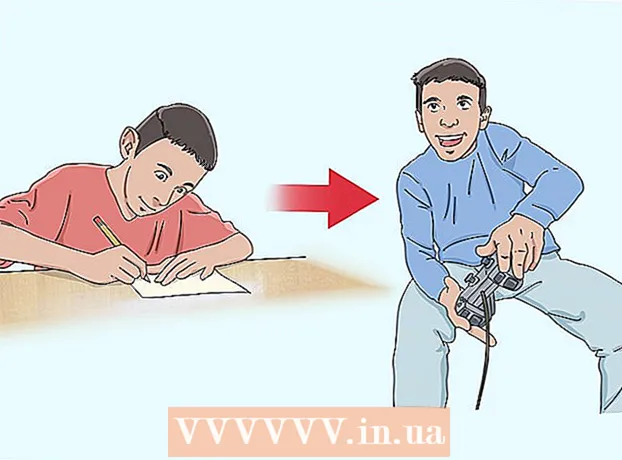Автор:
Laura McKinney
Жасалған Күн:
9 Сәуір 2021
Жаңарту Күні:
13 Мамыр 2024

Мазмұны
Бұл мақала сізге дауыстық поштаны Android-де алғаш рет қалай орнатуға болатындығы туралы нұсқаулық береді.
Қадамдар
Android-те Телефон қосымшасы бөлімін ашыңыз. Бұл опция әдетте негізгі экранның төменгі жағында орналасқан телефон тұтқасы сияқты көрінеді.
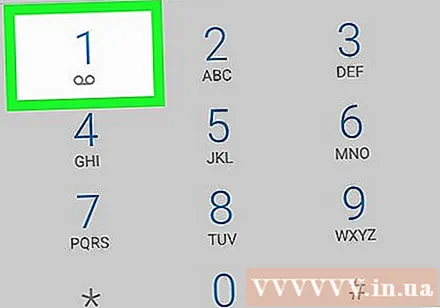
Пернені басып тұрыңыз 1 пернетақтада. Егер сіз дауыстық поштаны бірінші рет орнатсаңыз, онда сіз «Картада дауыстық пошта нөмірі сақталмайды» деген хабарламаны көре аласыз. («Дауыстық пошта нөмірі орнатылмаған»)- Егер түйме дауыстық пошта қызметінің нөмірін терсе, орнату процесін аяқтау туралы нұсқауларды тыңдаңыз.
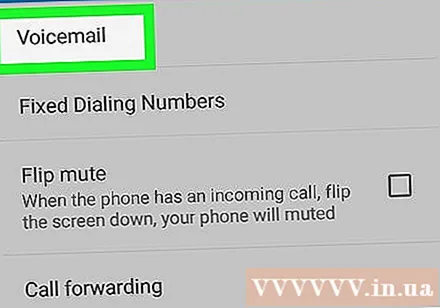
Түймесін басыңыз Нөмір қосу (Сандарды қосыңыз.).
Түймесін басыңыз Сервис (Сервис). Бұл тармақ тізімдегі бірінші нұсқа болып табылады.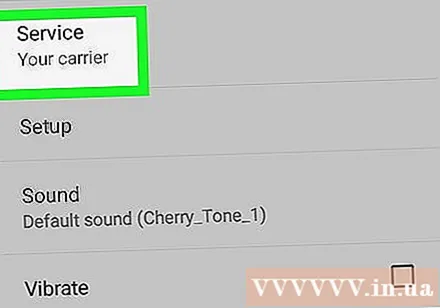
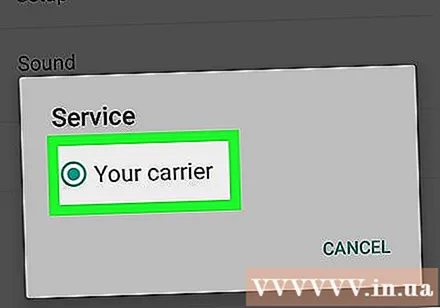
Түймесін басыңыз Менің тасымалдаушым (Үй желісі).
Түймесін басыңыз Орнату (Параметр). Енді сіз «Дауыстық пошта нөмірі» деп белгіленген, «Орнатылмаған» мәнін көресіз.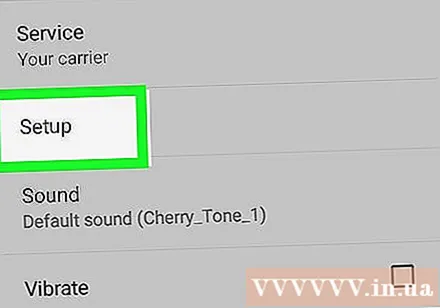
Түймесін басыңыз Дауыстық пошта нөмірі (Дауыстық пошта нөмірі).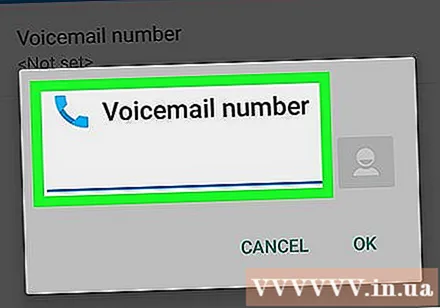
Ұялы телефон нөмірін енгізіп, түртіңіз ЖАРАЙДЫ МА. Енді сіз дауыстық поштаны орнатуға дайынсыз.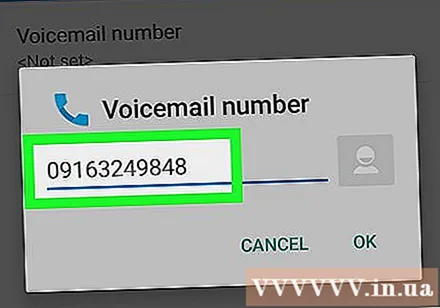
Телефон қосымшасына оралыңыз. Пернетақтаны көргенше артқа батырмасын басып көріңіз. Егер бұл жұмыс істемесе, белгішені түртіңіз Телефон (Телефон) негізгі экранда.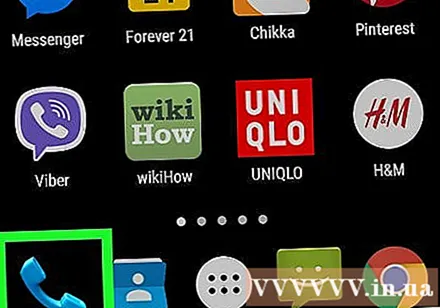
Пернені басып тұрыңыз 1 пернетақтада. Бұл опция сіздің дауыстық пошта нөміріңізді тереді.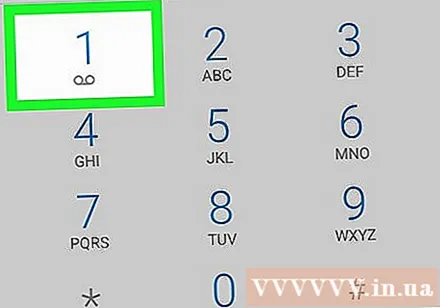
Процесті аяқтау үшін нұсқауларды орындаңыз және тыңдаңыз. Қалған қадамдар провайдерге байланысты өзгереді, бірақ әдетте сізден сәлемдесуді орнату, пароль жасау және ойнату параметрлерін таңдау сұралады.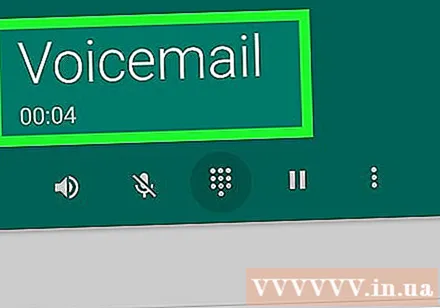
- Дауыстық поштаны қайтадан тексеру үшін пернені басып тұрыңыз 1 немесе экрандағы дауыстық пошта хабарландыруын түртіңіз.